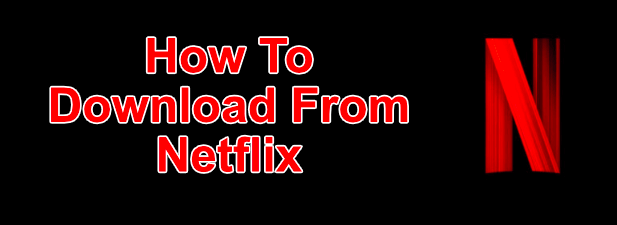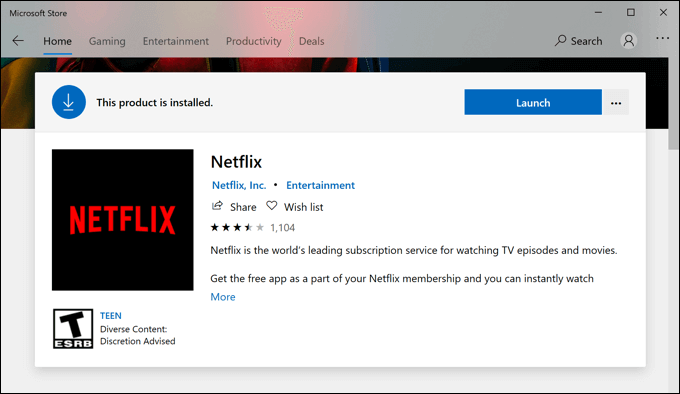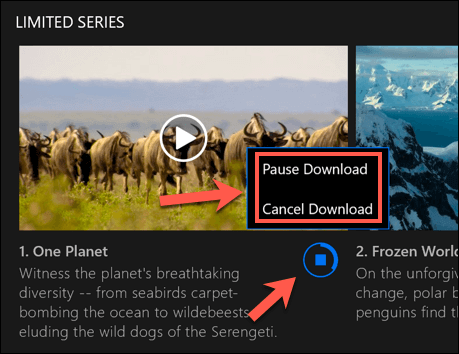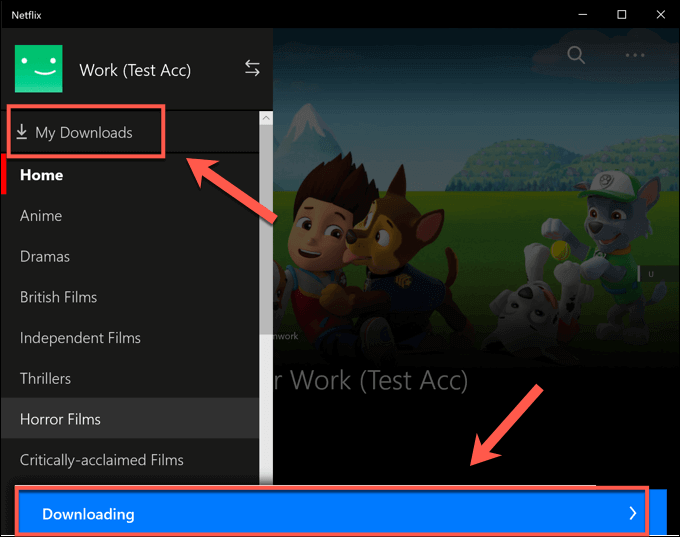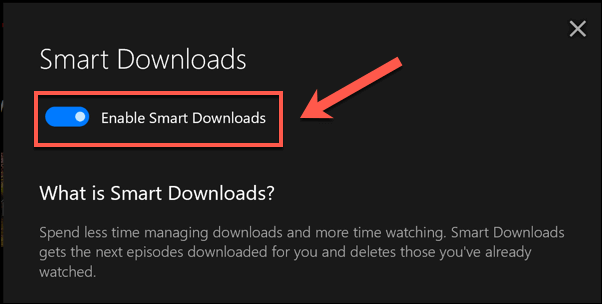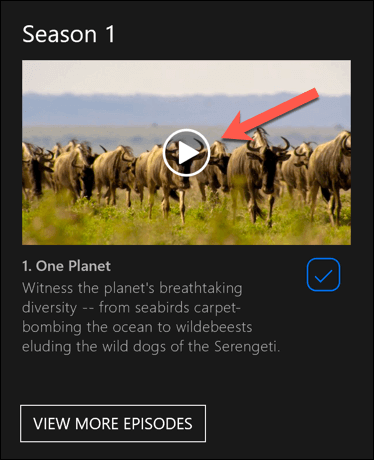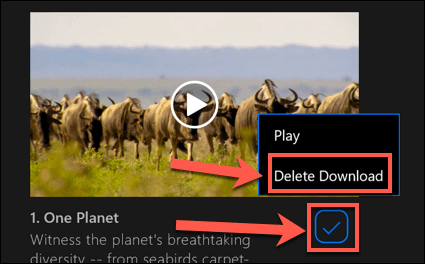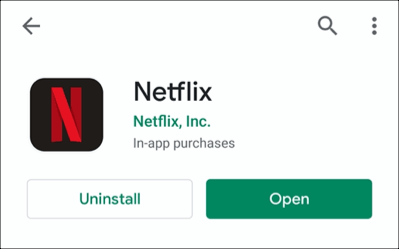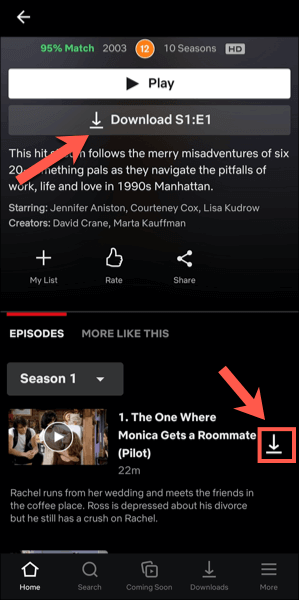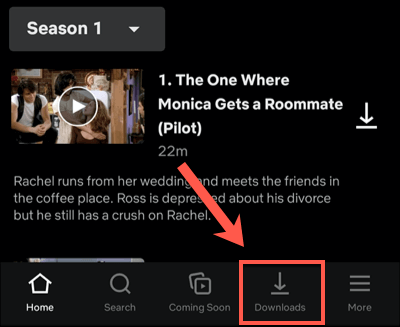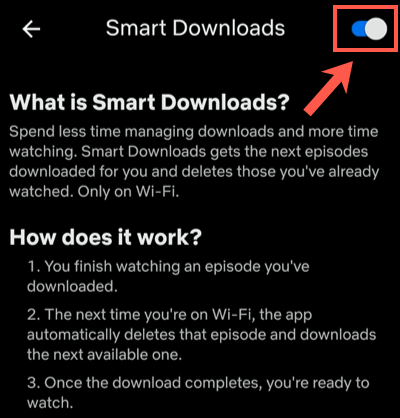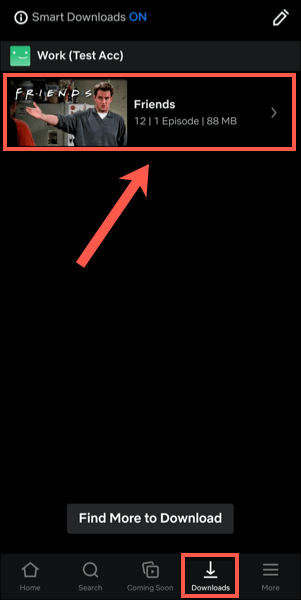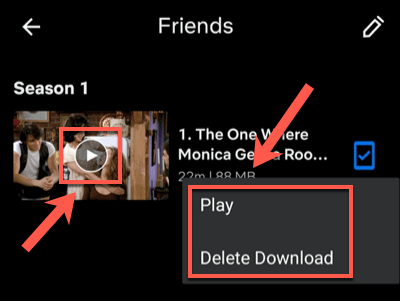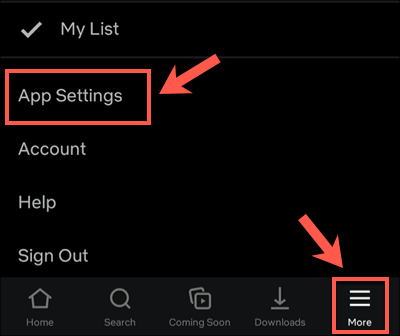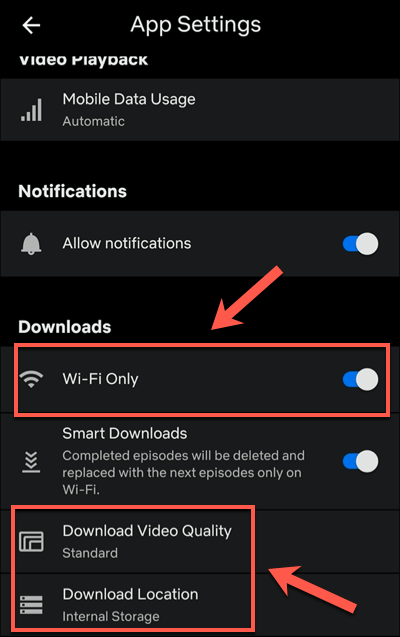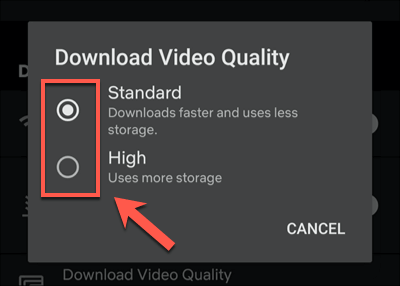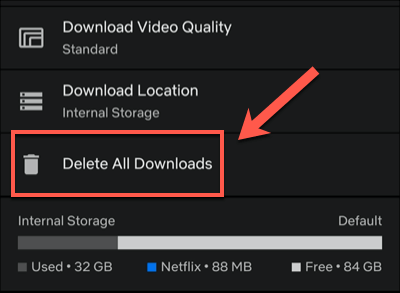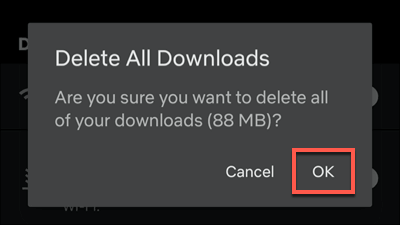Essendo uno dei servizi di streaming più conosciuti, tu o qualcuno che conosci avrete uno Account Netflix. Non è necessario sedersi davanti alla TV per guardare film imperdibili o programmi TV da non perdere, perché puoi guardare Netflix sul tuo smartphone o tablet, dandoti accesso portatile a migliaia di ore di intrattenimento.
Tuttavia, non tutti hanno accesso a Internet mobile ad alta velocità in grado di riprodurre in streaming Netflix in movimento. Netflix risolve questo problema offrendo ai suoi abbonati l'opportunità di scaricare contenuti Netflix per tutto il tempo in cui è attivo un abbonamento Netflix. Se vuoi sapere come eseguire il download da Netflix, ecco cosa devi fare.
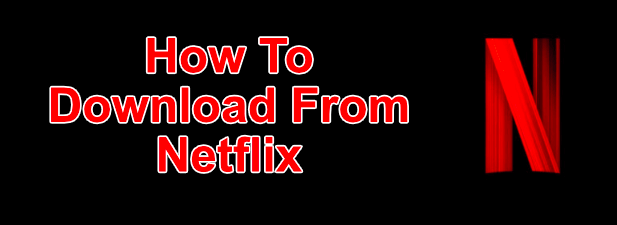
Come scaricare da Netflix su Windows
Se desideri scaricare programmi e film Netflix su un PC Windows 10, devi prima scarica e installa l'app Netflix da Microsoft Store. Ciò richiederà di accedere utilizzando il nome utente e la password Netflix, oltre a disporre di un abbonamento Netflix attivo.
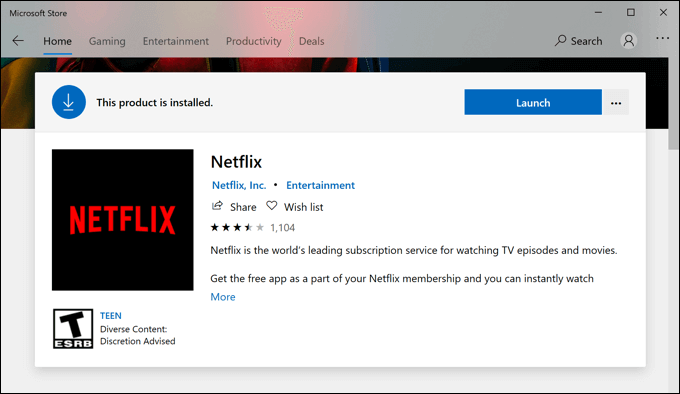 Una volta installata l'app Netflix sul tuo PC, apri la TV programma o film che desideri scaricare. Nella pagina delle informazioni prima di iniziare a giocare, premi l 'icona di download. Dovrai ripetere questa operazione per ogni singolo episodio di un programma TV che desideri scaricare.
Una volta installata l'app Netflix sul tuo PC, apri la TV programma o film che desideri scaricare. Nella pagina delle informazioni prima di iniziare a giocare, premi l 'icona di download. Dovrai ripetere questa operazione per ogni singolo episodio di un programma TV che desideri scaricare.
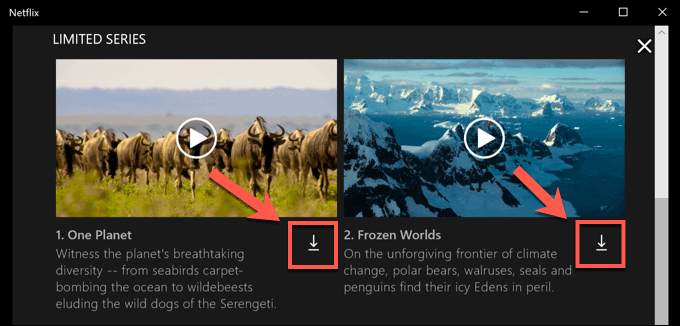 Una volta che un download è iniziato, puoi metterlo in pausa o annullarlo premendo l 'icona circolare di avanzamentoche sostituisce l'icona di download. Dal menu a discesa, seleziona Pausa downloadper mettere in pausa il download o Annulla downloadper annullarlo.
Puoi anche visualizzare lo stato di avanzamento dei download correnti, nonché un elenco dei download completati, dal menu I mieiDownload. Se il download è in corso, premi la barra di avanzamento del downloadnella parte inferiore dell'app Netflix per accedere a questo elenco. Puoi anche accedere a questo menu premendo l 'icona del menu hamburgera sinistra, quindi premendo l'opzione I miei download.
Una volta che un download è iniziato, puoi metterlo in pausa o annullarlo premendo l 'icona circolare di avanzamentoche sostituisce l'icona di download. Dal menu a discesa, seleziona Pausa downloadper mettere in pausa il download o Annulla downloadper annullarlo.
Puoi anche visualizzare lo stato di avanzamento dei download correnti, nonché un elenco dei download completati, dal menu I mieiDownload. Se il download è in corso, premi la barra di avanzamento del downloadnella parte inferiore dell'app Netflix per accedere a questo elenco. Puoi anche accedere a questo menu premendo l 'icona del menu hamburgera sinistra, quindi premendo l'opzione I miei download.
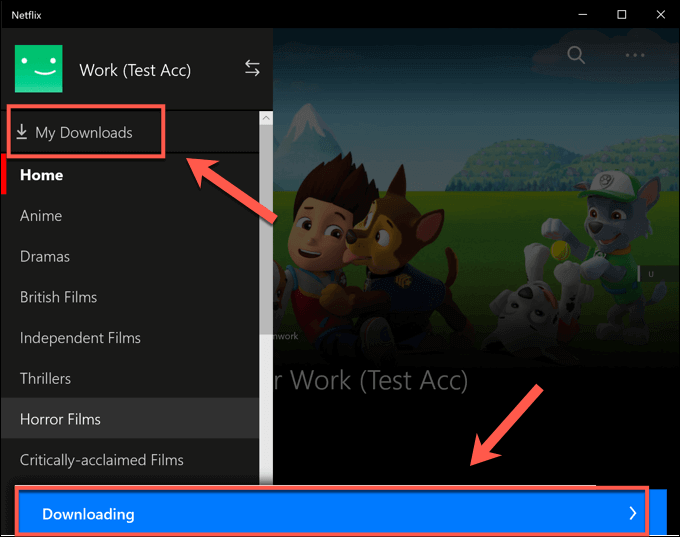 Nel menu I miei download, sarà visibile un elenco di download. Un'opzione chiamata Download intelligentisarà visibile nell'angolo in alto a destra. Questa opzione garantisce che il prossimo programma TV disponibile di una serie venga sempre scaricato quando sei connesso a una rete mentre elimini contemporaneamente un episodio guardato in precedenza.
Nel menu I miei download, sarà visibile un elenco di download. Un'opzione chiamata Download intelligentisarà visibile nell'angolo in alto a destra. Questa opzione garantisce che il prossimo programma TV disponibile di una serie venga sempre scaricato quando sei connesso a una rete mentre elimini contemporaneamente un episodio guardato in precedenza.
Questo serve per limitare l'utilizzo dell'archiviazione dati da parte di Netflix. Se desideri disabilitare questa opzione, tocca l'opzione Download intelligenti, quindi premi il cursoreAbilita download intelligentiin posizione off.
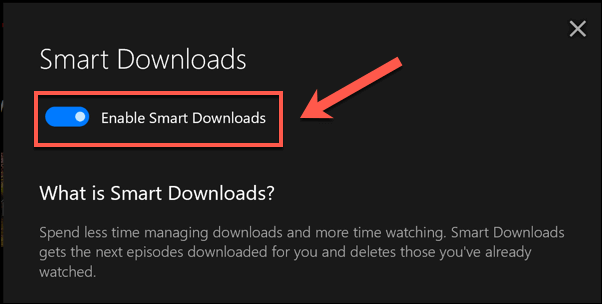 Per iniziare a riprodurre un programma TV o un film scaricato, premi una delle opzioni nel menu I miei download, quindi premi l 'icona di riproduzioneal centro della miniatura del contenuto.
Per iniziare a riprodurre un programma TV o un film scaricato, premi una delle opzioni nel menu I miei download, quindi premi l 'icona di riproduzioneal centro della miniatura del contenuto.
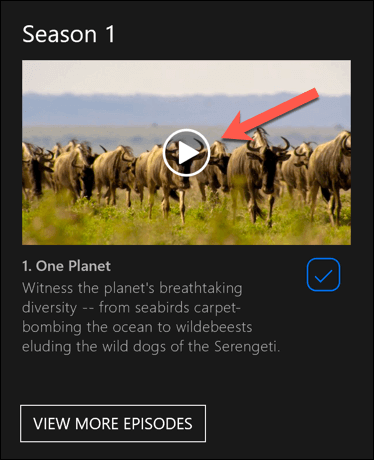 Per eliminare il contenuto, premi l 'icona di spuntanell'angolo in basso a destra, quindi seleziona l'opzione Elimina download.
Per eliminare il contenuto, premi l 'icona di spuntanell'angolo in basso a destra, quindi seleziona l'opzione Elimina download.
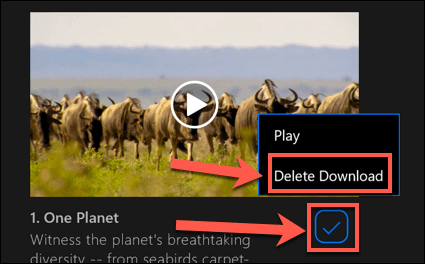
Si consiglia di seguire questi passaggi e scaricare da Netflix su connessione ethernet o WiFi, assicurandosi che il tuo Internet la connessione non ha un limite di dati o il limite in atto.
Download da Netflix su Android, iPhone o iPad
Se hai un Android, iPhone o iP dispositivo pubblicitario, puoi scaricare l'app mobile Netflix. Come l'app Microsoft Store per Windows 10, questa app per dispositivi mobili supporta i download offline, consentendoti di visualizzare i tuoi programmi Netflix preferiti in movimento.
Dovrai scaricare l'app Netflix dal Google Play Store per dispositivi Android o Apple App Store per utenti iPhone o iPad prima. Una volta installata l'app, dovrai accedere utilizzando il tuo account Netflix attivo.
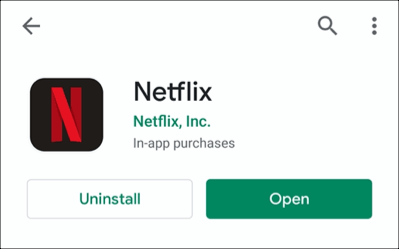 Dopo aver effettuato l'accesso a Netflix sul tuo dispositivo mobile, seleziona il contenuto che desideri scaricare. Tocca il pulsante Scaricaper avviare il download, situato nella parte superiore del menu delle informazioni sotto il pulsante Riproduci. Per i programmi TV, puoi anche scorrere verso il basso e premere l 'icona di downloadaccanto ai singoli episodi.
Dopo aver effettuato l'accesso a Netflix sul tuo dispositivo mobile, seleziona il contenuto che desideri scaricare. Tocca il pulsante Scaricaper avviare il download, situato nella parte superiore del menu delle informazioni sotto il pulsante Riproduci. Per i programmi TV, puoi anche scorrere verso il basso e premere l 'icona di downloadaccanto ai singoli episodi.
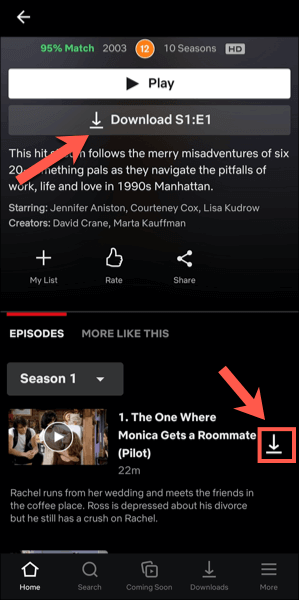 Per visualizzare le informazioni sul passato e download correnti, tocca la scheda Downloadnella barra dei menu in basso.
Per visualizzare le informazioni sul passato e download correnti, tocca la scheda Downloadnella barra dei menu in basso.
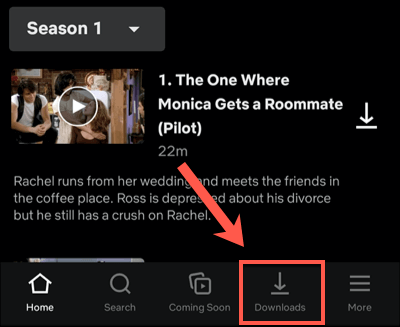 Nella parte superiore della sezione Downloadla scheda è l'opzione Download intelligenti. Questa opzione garantisce che il prossimo episodio disponibile di una serie venga scaricato quando si guarda un episodio (eliminando l'episodio guardato nel processo). Tocca questa opzione, quindi tocca il dispositivo di scorrimento Download intelligentinel menu successivo per disabilitarlo se preferisci gestirlo da solo.
Nel menu Download, sarà visibile il tuo elenco di programmi e film scaricati. Tocca uno dei programmi o film scaricati per accedere ai tuoi contenuti.
Nella parte superiore della sezione Downloadla scheda è l'opzione Download intelligenti. Questa opzione garantisce che il prossimo episodio disponibile di una serie venga scaricato quando si guarda un episodio (eliminando l'episodio guardato nel processo). Tocca questa opzione, quindi tocca il dispositivo di scorrimento Download intelligentinel menu successivo per disabilitarlo se preferisci gestirlo da solo.
Nel menu Download, sarà visibile il tuo elenco di programmi e film scaricati. Tocca uno dei programmi o film scaricati per accedere ai tuoi contenuti.
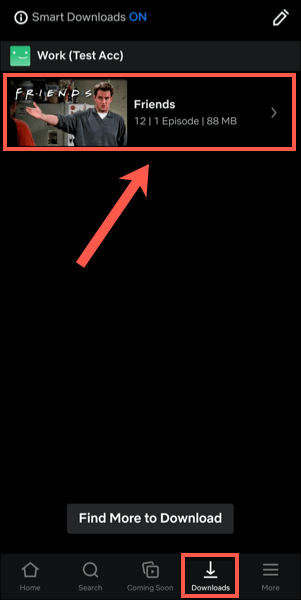 Per riprodurre il contenuto Netflix scaricato, premi l 'icona di riproduzioneal centro della miniatura. Se desideri eliminare il contenuto scaricato, tocca invece l 'icona di spuntaaccanto ad esso: questo porterà le opzioni su Riproducio Elimina download. Tocca l'opzione Elimina downloaddal menu per rimuoverla.
Per riprodurre il contenuto Netflix scaricato, premi l 'icona di riproduzioneal centro della miniatura. Se desideri eliminare il contenuto scaricato, tocca invece l 'icona di spuntaaccanto ad esso: questo porterà le opzioni su Riproducio Elimina download. Tocca l'opzione Elimina downloaddal menu per rimuoverla.
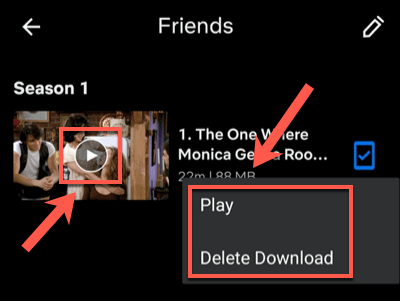 Puoi regolare la qualità degli episodi o dei film Netflix da cui scarichi il menu delle impostazioni di Netflix.Per accedere a questo menu, tocca Altro>Impostazioni app.
Puoi regolare la qualità degli episodi o dei film Netflix da cui scarichi il menu delle impostazioni di Netflix.Per accedere a questo menu, tocca Altro>Impostazioni app.
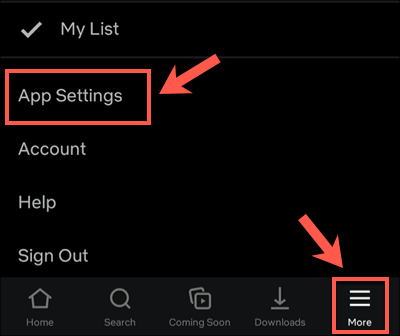 Nella sezione Downloadmenu, puoi scegliere di scaricare i contenuti solo dalle connessioni Wi-Fi toccando lo slider Solo Wi-Fi. Per regolare la qualità e la posizione del video di download, tocca le opzioni Scarica qualità videoo Posizione di download.
Nella sezione Downloadmenu, puoi scegliere di scaricare i contenuti solo dalle connessioni Wi-Fi toccando lo slider Solo Wi-Fi. Per regolare la qualità e la posizione del video di download, tocca le opzioni Scarica qualità videoo Posizione di download.
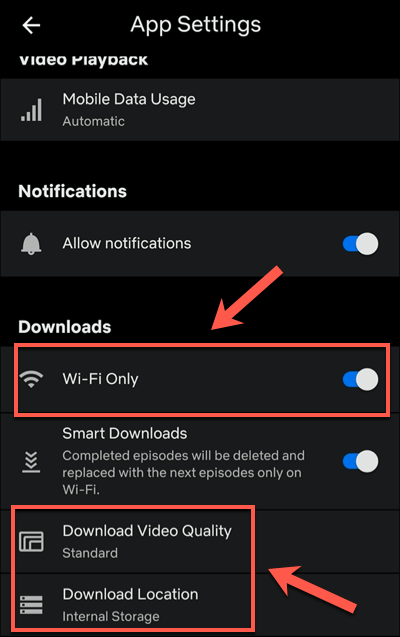 Nel menu Scarica qualità video, tocca Standardo Altaper passare tra queste opzioni di qualità. La selezione di Standard(l'opzione predefinita) consentirà download più veloci. Se desideri aumentare la qualità, seleziona invece Alta, anche se questi download richiederanno più tempo e utilizzeranno più memoria interna.
Nel menu Scarica qualità video, tocca Standardo Altaper passare tra queste opzioni di qualità. La selezione di Standard(l'opzione predefinita) consentirà download più veloci. Se desideri aumentare la qualità, seleziona invece Alta, anche se questi download richiederanno più tempo e utilizzeranno più memoria interna.
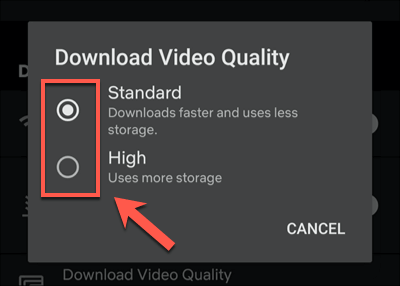 Se se desideri rimuovere tutti i film o programmi scaricati dal tuo dispositivo, tocca l'opzione Elimina tutti i download.
Se se desideri rimuovere tutti i film o programmi scaricati dal tuo dispositivo, tocca l'opzione Elimina tutti i download.
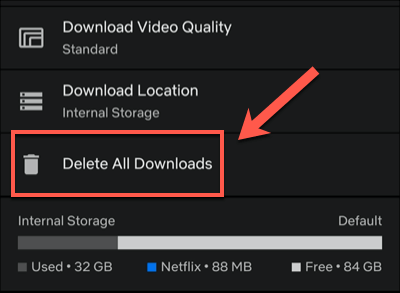 Tocca OKper confermare che desideri eseguire questa operazione nel menu seguente.
Tocca OKper confermare che desideri eseguire questa operazione nel menu seguente.
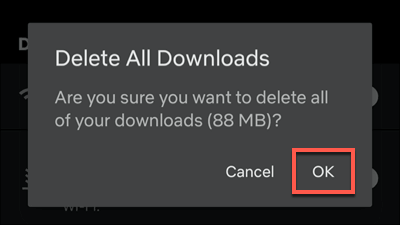
Come scaricare da Netflix su Mac
Anche se gli utenti di iPhone e iPad possono eseguire il download da Netflix utilizzando l'app Netflix ufficiale, non esiste un'opzione adatta per Utenti Mac. Puoi riprodurre in streaming i contenuti dal sito web di Netflix utilizzando il tuo browser web, ma non puoi scaricare i contenuti sul tuo dispositivo per la visualizzazione offline.
Nessuna app, nessun download. Gli utenti Mac sono lasciati fuori dal freddo su questo, senza alcuna opzione adatta per aggirare il problema se non provare registrazioni dello schermo. Questa è una potenziale area grigia legale, quindi non è un'opzione che possiamo consigliare (e probabilmente si tradurrebbe comunque in video di qualità inferiore).
Utilizzo di piattaforme di streaming in movimento
Con un abbonamento Netflix e un dispositivo mobile, sei libero di guardare senza limiti i tuoi programmi e film preferiti senza una connessione Internet una volta che sai come eseguire il download da Netflix. Ciò salverà i tuoi dati per cose più importanti, come utilizzando un hotspot mobile per il tuo laptop.
Se rimani vicino a casa, non preoccuparti: puoi riproduci Netflix in streaming sulla tua TV utilizzando tutti i tipi di dispositivi, dal tuo smartphone all'Apple TV. Sono disponibili anche altri servizi, inclusi Apple + e Hulu. Come Netflix, puoi guarda gli spettacoli di Hulu offline salvare i tuoi dati e continuare a guardare, anche quando la tua connessione è scarsa.
Post correlati: